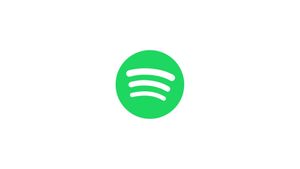.
Введение
Spotify — это сервис цифровой потоковой передачи музыки, который дает вам мгновенный доступ к миллионам песен, от старой классики до последних хитов.
В этом руководстве мы покажем вам, как установить Spotify на рабочий стол Ubuntu 18.04. Те же шаги применимы к Ubuntu 16.04 и любому дистрибутиву на основе Ubuntu, включая Kubuntu, Linux Mint и Elementary OS.
Предпосылки
Вы должны войти в систему как пользователь с доступом sudo, чтобы иметь возможность устанавливать пакеты в вашей системе Ubuntu.
Установите Spotify с оснасткой
Если у вас нет доступа или вы не хотите использовать программное обеспечение Ubuntu, вы можете установить Spotify из командной строки с помощью оснастки. Запустите следующую команду в своем терминале:
sudo snap install spotifyВы должны получить выходное сообщение, подобное следующему:
spotify 1.1.10.546.ge08ef575-19 from Spotify✓ installedУстановите Spotify на Ubuntu как пакет Debian
Установку Spotify также можно выполнить, добавив репозиторий Spotify и загрузив оттуда последнюю доступную версию без использования менеджера пакетов snap.
Настройте репозиторий Spotify с помощью команды curl:
curl -sS https://download.spotify.com/debian/pubkey.gpg | sudo apt-key add -Добавьте репозиторий Spotify APT в список репозиториев программного обеспечения вашей системы:
echo "deb http://repository.spotify.com stabile non libero" | sudo tee /etc/apt/sources.list.d/spotify.listКак только репозиторий будет включен, обновите источники apt и установите Spotify:
sudo apt updatesudo apt install spotify-clientЭто все. Spotify был установлен на рабочий стол Ubuntu.
Запустить Spotify
Вы можете запустить клиент Spotify из терминала, набрав spotify или щелкнув значок Spotify ( Activities -> Spotify ).
Обновить Spotify
Чтобы обновить клиент Spotify при публикации новых версий, вы можете использовать обычную процедуру обновления диспетчера пакетов apt:
sudo apt updatesudo apt upgradeSpotify, установленный с помощью оснастки, будет автоматически обновляться в фоновом режиме. При желании вы все равно можете вручную получить последнюю версию всего установленного программного обеспечения, запустив snap refresh. Эта команда полностью обновит все снимки, если вы не укажете конкретный снимок для обновления следующим образом:
sudo snap refresh spotifyВывод
Spotify успешно установлен на рабочий стол Ubuntu 18.04. Если Spotify недоступен в стране, в которой вы находитесь, вы можете использовать VPN, чтобы обойти эти географические ограничения.